Ghost XP是一款广受欢迎的Windows XP操作系统的克隆版本。用户在使用过程中可能会遇到任务栏突然变白的问题,这不仅影响了视觉体验,也可能对操作系统的正常使用造成影响。
2. 原因分析
任务栏变白的原因可能包括:
- 系统主题设置问题:用户可能误更改了系统主题或主题文件损坏。
- 系统文件损坏:Windows系统文件损坏或缺失可能导致任务栏异常。
- 病毒或恶意软件:病毒或恶意软件可能破坏系统文件或设置,导致任务栏变白。
- 系统设置错误:用户可能不小心更改了系统设置,导致任务栏出现异常。
3. 解决方案一:检查系统主题设置
1. 右键点击桌面空白处,选择“属性”。
2. 在“显示属性”窗口中,切换到“主题”选项卡。
3. 选择“Windows XP”或您之前使用的其他正常主题,点击“应用”和“确定”。
4. 解决方案二:系统文件检查和修复
1. 点击“开始”按钮,选择“运行”。
2. 输入命令“sfc /scannow”,点击“确定”。
3. 系统将自动扫描并修复损坏的系统文件。等待扫描和修复过程完成。
5. 解决方案三:使用杀毒软件扫描
1. 确保您的杀毒软件是最新的。
2. 运行全盘扫描,检查是否有病毒或恶意软件。
3. 如果发现病毒或恶意软件,按照杀毒软件的提示进行清除。
6. 解决方案四:系统还原
1. 点击“开始”按钮,选择“所有程序”>“附件”>“系统工具”>“系统还原”。
2. 在“系统还原”窗口中,选择“恢复我的计算机到一个较早的时间”。
3. 选择一个在任务栏变白之前的时间点,然后点击“下一步”并完成系统还原。
7. 解决方案五:重装系统
如果以上方法都无法解决问题,您可能需要考虑重新安装Ghost XP或升级到更高版本的操作系统,如Windows 7或Windows 10。
8. 结论
任务栏变白的问题可能由多种原因引起,通过上述解决方案,您可以尝试逐一排查并解决问题。在解决问题的过程中,请确保您的系统安全,并定期进行系统维护和更新。

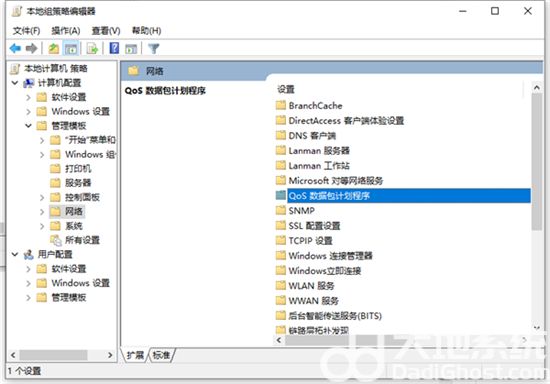
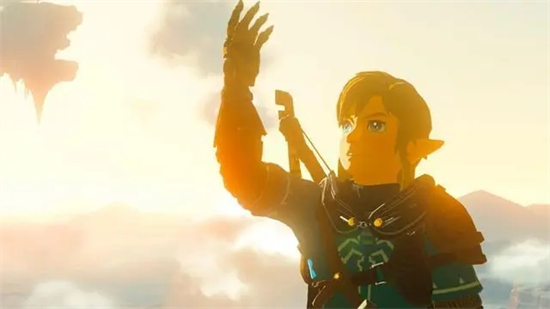

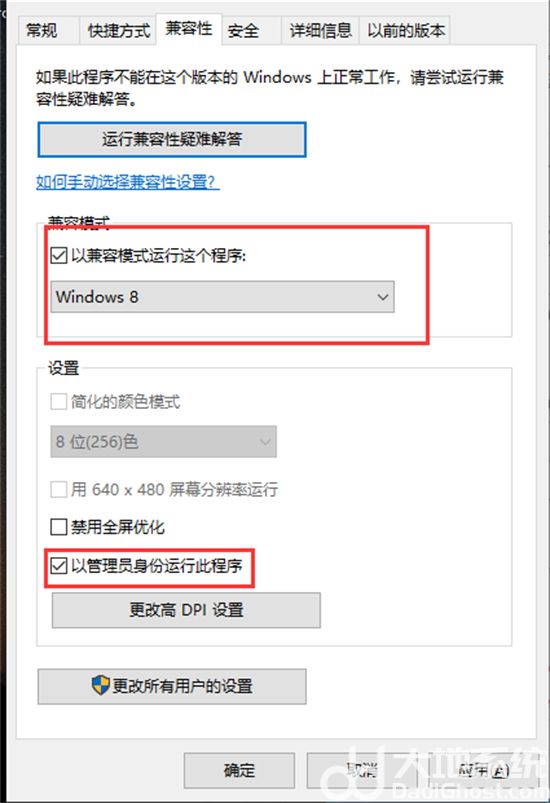


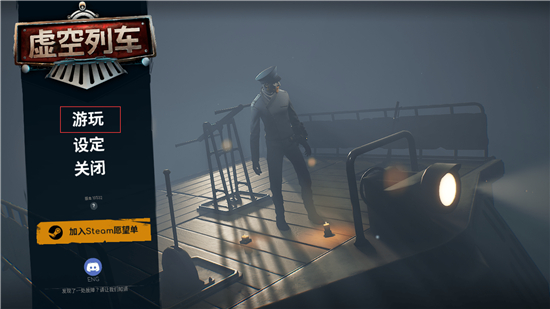
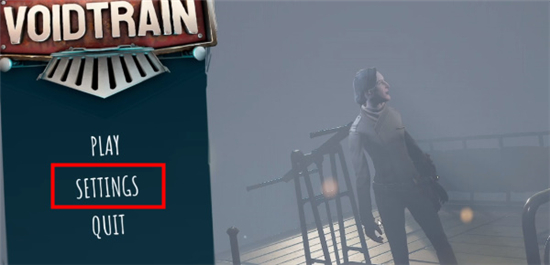


发表评论:
◎欢迎参与讨论,请在这里发表您的看法、交流您的观点。